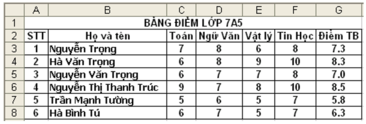Hãy nhập câu hỏi của bạn vào đây, nếu là tài khoản VIP, bạn sẽ được ưu tiên trả lời.

a) Sắp xếp cột điểm Toán theo thứ tự tăng dần.
- Chọn một ô trong cột điểm Toán
- Nháy chuột vào nút  để sắp xếp theo thứ tự tăng dần
để sắp xếp theo thứ tự tăng dần
b) Lọc bạn có Điểm TB bằng 7.3
- Chọn một ô trong vùng có dữ liệu cần lọc
- Mở bảng chọn Data -> Filter trong nhóm Sort & Filter -> xuất hiện các nút lọc ở cạnh tiêu đề các cột.
- Nháy chuột vào nút lọc cạnh tiêu đề cột Điểm TB chọn tiêu chuẩn lọc là 7.3

a)B1: Chọn ô C3 trong cột "vàng"
B2: Vào dải lệnh Data/Sort and Filter
B3: Chọn lệnh \(\dfrac{A}{Z}\)↓
b)B1:Chọn ô C6
B2:Vào dải lệnh Data/Sort and Filter, chọn lệnh Filter, thấy dấu mũi tên chỉ xuống ở tiêu đề các cột
B3: Nháy dấu mũi tên chỉ xuống của cột "vàng"
B4: Chọn giá trị 0 (số nhỏ nhất)
B5: Nháy OK


Bước 1: Đầu tiên bạn cần bôi đen các cột chứa dữ liệu mà chúng ta cần sắp
Sau đó chọn thẻ Data => Tại mục Sort & Filter, chọn Filter Lúc này ô đầu tiên của các cột sẽ xuất hiện nút Filter để ta chọn
Nếu click vào biểu tượng Filter của cột chứa ký tự thì sẽ hiện ra:
Sort A to Z là sắp xếp theo thứ tự bảng chữ cái
Sort Z to A là sắp xếp theo thứ tự ngược bảng chữ cái Nếu click vào biểu tượng Filter của cột chứ số thì sẽ hiện ra:
Sort Smallest to Largest là sắp xếp số từ nhỏ đến lớn
Sort Largest to Smallest là sắp xếp số từ lớn đến nhỏ
Nếu các bạn chỉ cần sắp xếp dữ liệu theo 1 cột duy nhất. Thì chỉ cần bôi đen cột đó
=> chọn thẻ Data => chọn 2 biểu tượng ở mục Sort & Filter:
A->Z: Nếu muốn sắp xếp theo thứ tự bảng chữ cái hoặc sắp xếp số tăng dần
Z->A: Nếu muốn sắp xếp theo thứ tự ngược bảng chữ cái hoặc sắp xếp số giảm dần